Modifier le contenu d’une section ou d’un groupe de sections
Modifiez le contenu d’une section ou d’un groupe de sections pour changer l’aspect général de votre site. Cela inclut la modification du texte, le déplacement ou la suppression de groupes de sections ou la mise à jour des images.
Regardez la leçon 9 du cours How-To Créer votre propre site Web pour voir à quel point il est facile de modifier une section ou un groupe de sections.
- Accédez à votre page produit GoDaddy.
- Faites défiler jusqu’à Websites + Marketing et sélectionnez Gérer en regard de votre site Web pour ouvrir celui-ci.
- Sélectionnez Modifier le site Web ou Modifier le site pour ouvrir votre créateur de sites Web.
- Dans la fenêtre d’aperçu, sélectionnez la section à modifier. Si vous ne voyez pas la section souhaitée, ajoutez une section .
- Utilisez le panneau de droite pour modifier les éléments de la section, tels que la mise en page, la couleur d’accentuation, etc.
- Vous pouvez modifier le texte directement dans la fenêtre d'aperçu.
- Si la section que vous modifiez comporte plusieurs groupes de sections, sélectionnez un groupe de sections et utilisez les icônes dans le coin droit pour apporter des modifications.
- Pour modifier le texte d’une section ou d’un groupe de sections, mettez en surbrillance le texte à modifier, puis utilisez les options de mise en forme disponibles (taille de police, gras, italique, liens, puces et nombres).
- Pour changer ou modifier une image, sélectionnez-la dans la fenêtre d’aperçu pour ouvrir le volet droit dans lequel vous pouvez remplacer la photo .
- Vos modifications sont enregistrées automatiquement. Sélectionnez Aperçu pour voir les résultats. Lorsque vous êtes prêt à rendre les modifications publiques, publiez votre site .
Remarque:
• Dans la fenêtre d'aperçu, la section que vous modifiez est mise en évidence et les icônes applicables apparaissent dans le coin droit.
• Utilisez les flèches pour déplacer la section vers le haut ou vers le bas de la page.
• Sélectionnez Mise en page pour modifier la mise en page.
• Sélectionnez le![]() Menu Paramètres pour dupliquer, déplacer ou supprimer la section.
Menu Paramètres pour dupliquer, déplacer ou supprimer la section.
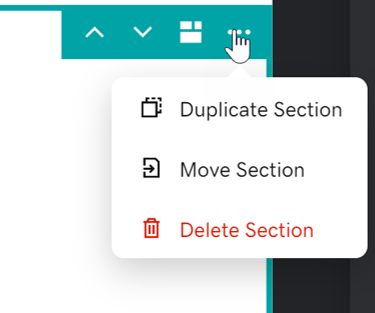
Remarque:
• Utilisez les flèches pour déplacer la section vers la gauche ou vers la droite.
• Sélectionnez Supprimer pour supprimer le groupe de sections.
• Sélectionnez Ajouter un autre pour ajouter un nouveau groupe de sections.
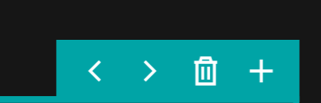
En savoir plus
- Ajoutez une page .
- Déplacer une section vers une autre page .
- Pour modifier le bouton d'action , sélectionnez le bouton dans l'éditeur de votre site Web ou sélectionnez Bouton d'action dans le menu de l'éditeur sur le côté droit de l'éditeur.
- Pour modifier les polices, les couleurs ou les styles de boutons du site Web, sélectionnez Thème .